- Olenemata sellest, kas olete voogesituse maailmas uus või juba kogenud, on tõenäoline, et olete juba kuulnud YouTube Musicust - videoteenuse muusika voogesituse võimalusest.
- YouTube Music on muusika voogedastusteenus, nagu nimigi ütleb, kus kasutajad saavad YouTube'is lugusid ja muusikavideoid sirvida ning võrguühenduseta taasesitamiseks alla laadida.
- Praeguse seisuga on teenus saadaval 100 riigis, kuid tõenäoliselt pole see teie riigis saadaval, kuna olete siin. Kui see on teie puhul nii, oli siia tulek inspireeritud valik.
- Selliste meetodite kasutamine nagu VPN-teenuse kasutamine või seadme riigi seadete muutmine aitab teil geoblokeerimisest mööda hiilida ja teenusepiiranguteta nautida.
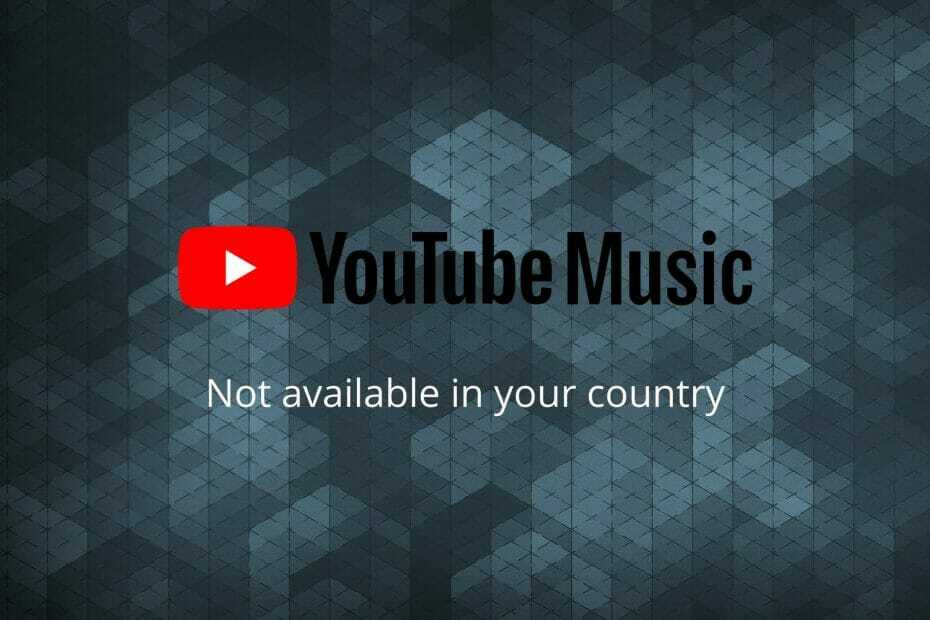
See tarkvara parandab levinumad arvutivead, kaitseb teid failide kadumise, pahavara, riistvara tõrke eest ja optimeerib teie arvutit maksimaalse jõudluse saavutamiseks. Parandage arvutiga seotud probleemid ja eemaldage viirused nüüd kolme lihtsa sammuga:
- Laadige alla Restoro arvuti parandamise tööriist mis on varustatud patenteeritud tehnoloogiatega (saadaval patent siin).
- Klõpsake nuppu Käivitage skannimine leida Windowsi probleeme, mis võivad põhjustada probleeme arvutiga.
- Klõpsake nuppu Parandage kõik arvuti turvalisust ja jõudlust mõjutavate probleemide lahendamiseks
- Restoro on alla laadinud 0 lugejaid sel kuul.
Youtube Muusika on muusika voogedastusteenus, mille on välja töötanud Google'ile kuuluv veebivideote jagamise platvorm YouTube 2015. aastal.
Kahjuks teenus on pole kättesaadav kogu maailmast, nii et selle asemel, et pettuda, kuna YouTube Music pole teie riigis saadaval, peaksite jätkama lugemist, kuna pakkusime välja lahendusi.
YouTube Musicu abil saate kuulata ametlikke laule, albumeid, esitusloendeid, esitajaraadioid, remikse ja lugude live-versioone kas veebimängija või mobiilirakenduse kaudu.
Teenust saate kasutada tasuta versioonina, kui te ei hooli reklaamidest, või esmaklassilise tasemena. Sel juhul saate oma lemmiklaule reklaamivabalt esitada.
Esmaklassilise versiooni korral saate soovi korral oma mobiilseadmes taustal muusikat kuulata rakendusest väljumiseks, kuid jätkake seejärel kuulamist ning saate ka võrguühenduseta lugusid alla laadida taasesitus.
Kui soovite leida kus YouTube Music on praegu saadaval, saate nimekirja kontrollida ja vaadata, kas teie riik on selles või mitte.
Kahetsusväärsel juhul, kui teie riiki nimekirjas pole, peaksite proovima allpool toodud lahendusi ja võime teile pärast edu kinnitada.
Mida peaksin tegema, kui YouTube Music pole minu riigis saadaval?
1. Kasutage VPN-teenust
Sõltumata sellest, kas soovite teenust kasutada mobiilseadmes, tahvelarvutis või arvutis, on VPN-teenuse kasutamine üks parimaid meetodeid, mis võimaldavad teil geograafiliste piirangute ületamine kui YouTube Music pole teie riigis saadaval.
VPN-teenus (virtuaalne eravõrk) asendab põhimõtteliselt teie praeguse IP-aadressi riigiga, kus see teenus on praegu saadaval.
Näiteks kui otsustate ühenduse luua Ameerika Ühendriikidest, tuvastab YouTube'i muusika USA kasutaja, kuigi teie füüsiline aadress asub riigis, kus YouTube Music pole saadaval.
Lisaks krüpteerib VPN ka teie Interneti-ühenduse ja teie seadme vahelise liikluse ISP (Interneti-teenuse pakkuja) ei saa enam teie Interneti-tegevust jälgida ja selle kohta andmeid koguda sina.
Saate valida VPN-teenuse erinevate pakkujate hulgast, kas tasuta või lisatasu; siiski peaksite jääma lisatasu juurde, kui saate seda endale lubada.
Ehkki nii tasuta kui ka lisatasu pakkuv VPN-teenus muudab teie Interneti-sirvimise anonüümseks, piirab freemium alati teie megabaitide kasutamist ning ka serverite arvu, millega saate ühenduse luua.
Lisaks võib tasuta VPN-i korral võtta serverite ja veebisaitidega ühenduse loomiseks rohkem aega ning teil võib tekkida ka viivitusi, viivitusi, ühenduse katkestusi või katkestusi.
Kui YouTube Music pole teie riigis saadaval, saate selle tööle panna, kasutades VPN-i oma arvuti või mobiilseadmega.
VPN-i kasutamine arvutis
- Registreeruge VPN-teenuse pakkuja juures.
- Laadige rakendus alla ja installige oma seadmesse.
- Käivitage rakendus.
- Ühendage serveriga riigis, kus teenus on saadaval (nt USA, Saksamaa, Prantsusmaa jne).
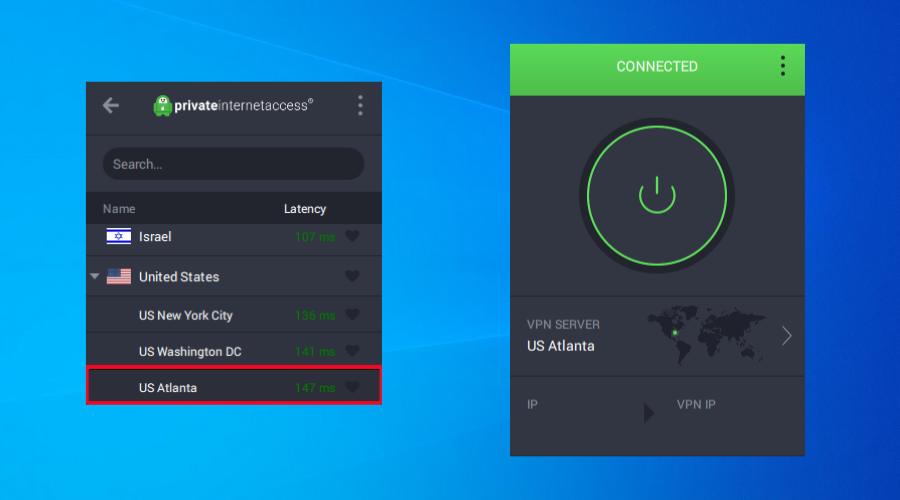
- Avage YouTube Musicu veebimängija ja saate oma lemmikmoose voogesitada ilma piiranguteta.
VPN-i kasutamine Androidis
- Registreeruge VPN-teenuse pakkuja juures.
- Installige VPN-klient oma Android-seadmesse.
- Looge ühendus VPN-serveriga riigis, kus teenus on saadaval.
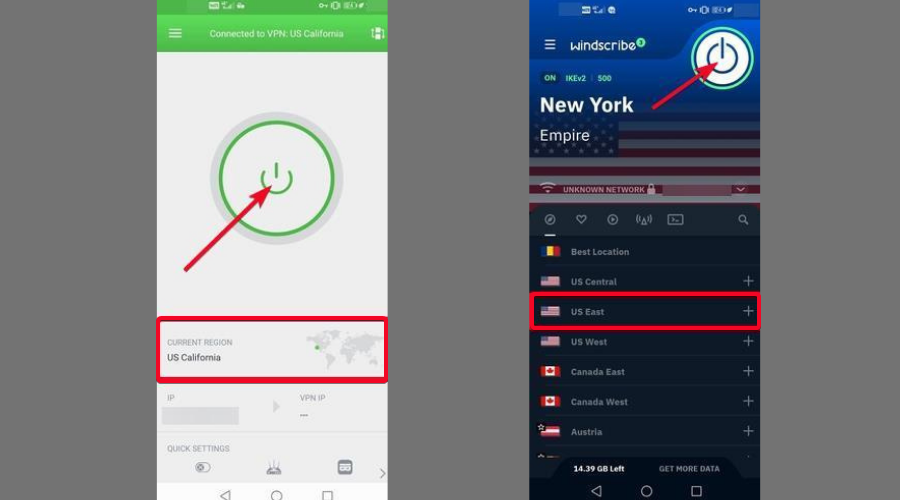
- Minge oma Android-seadmes aadressile Seaded kliki Rakendused ja vali Google Play pood.
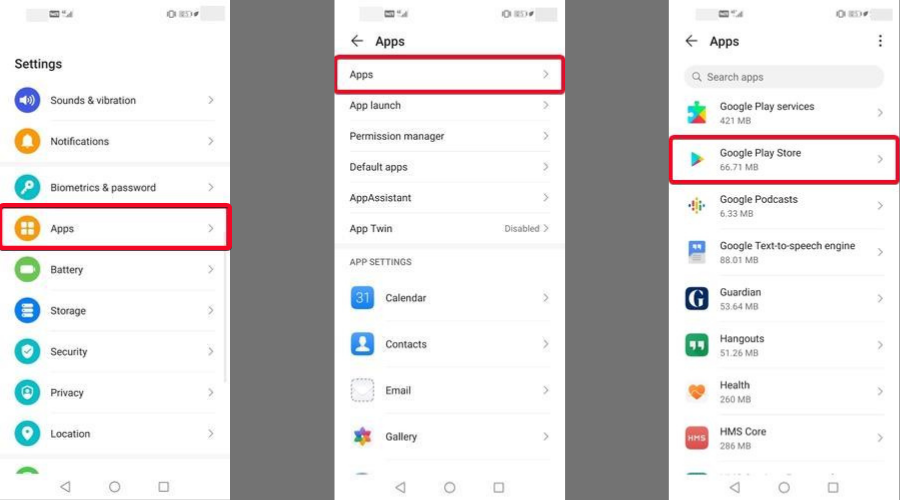
- Puudutage JÕU Peatus rakenduse taaskäivitamiseks.
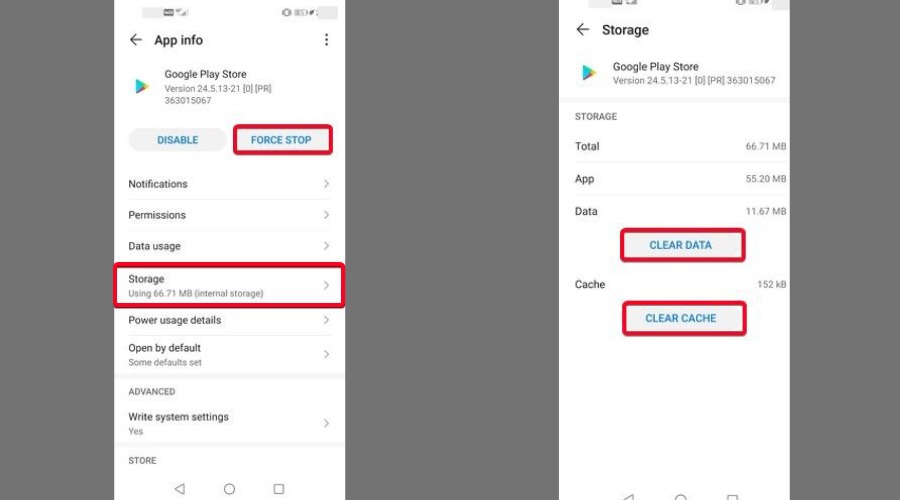
- Minema Ladustamine ja toksake Tühjendage vahemälu, seejärel valige ANDMETE PUHASTAMINE.
- Avage Google Play pood ja proovige uuesti käivitada YouTube Music.
2. Looge uus Google'i konto
Uue Google'i konto loomisega saate seadistada uue aadressi riigiga, kus YouTube Music on praegu saadaval, ja kuulata oma lemmiklaule eelistatud seadmes.
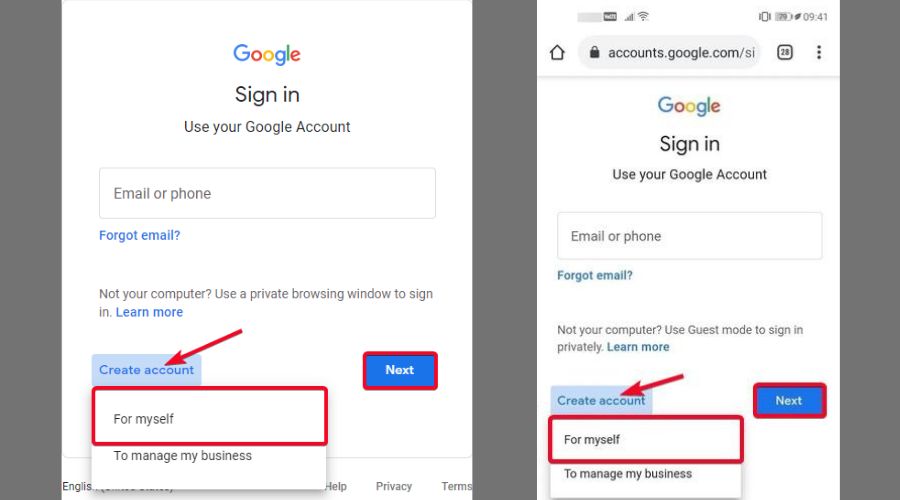
Käivitage süsteemiskaneerimine võimalike vigade avastamiseks

Laadige alla Restoro
Arvuti parandamise tööriist

Klõpsake nuppu Käivitage skannimine Windowsi probleemide leidmiseks.

Klõpsake nuppu Parandage kõik lahendada patenteeritud tehnoloogiatega seotud probleemid.
Turvaprobleeme ja aeglustusi põhjustavate vigade leidmiseks käivitage arvuti skannimine Restoro Repair Tooliga. Pärast skannimise lõppu asendab remondiprotsess kahjustatud failid värskete Windowsi failide ja komponentidega.
Kuna Google annab teile võimaluse luua valitud aadressiga konto, võiksite seda kaaluda meetodit, kuna seda on lihtne kasutada ja te ei pea makseprobleeme läbima nagu vahetamise korral riikides.
3. Muuda minu Google Play riiki
Teatud rakendused ei pruugi Google Play poes saadaval olla, sõltuvalt teie praegusest asukohast; kui rakendus pole saadaval, saate selle teate See üksus pole teie riigis saadaval.
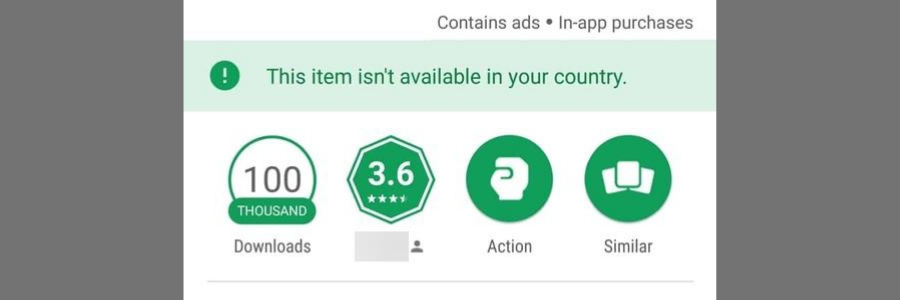
Kui läbite YouTube Musicuga sama, peate veenduma, et teie praegune riik vastab teie Google'i kontol olevale riigile; vastasel juhul saate seda muuta, nii et teie Play pood näitab teile asjakohaseid rakendusi.
Sõltumata sellest, kas muutsite ajutiselt riiki või kolisite uude riiki, kus teenus võib olla saadaval, saate oma Play konto aadressi värskendada.
Pidage meeles, et oma riiki saate muuta ainult üks kord aastas ja selleks peate esitama uue riigi makseviisi.
Google Play riigi muutmiseks toimige järgmiselt.
- Ava Play pood rakendus oma Android-seadmes.
- Minge menüüsse, seejärel puudutage nuppu Konto.
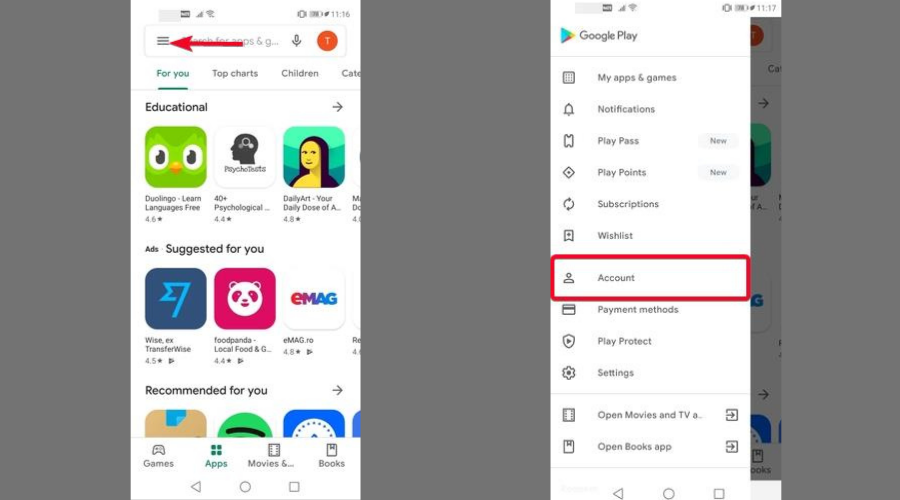
- Under Riik ja profiilid, leidke oma nimi ja riik.
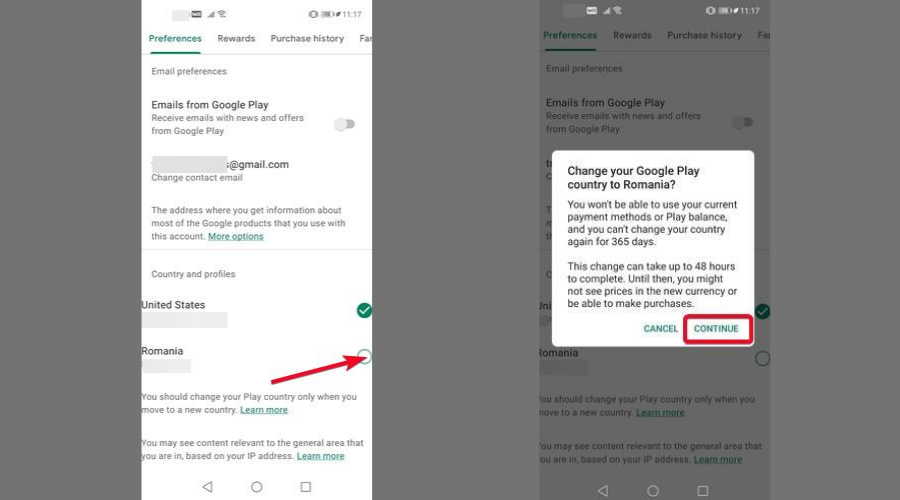
- Järgige juhiseid uue riigi makseviisi lisamiseks või oma riigi vahetamiseks.
- Google Play pood muutub automaatselt uueks riigiks, kuid muudatuste jõustumiseks võib kuluda kuni 48 tundi.
4. Vaheta oma Apple ID riiki
Kui proovite installida YouTube Music oma iOS-i seadmesse App Store'i kaudu ja saada sõnum See rakendus pole praegu teie riigis ega piirkonnas saadaval, saate oma Riik / piirkond ja / või Apple kasutajatunnus seaded.
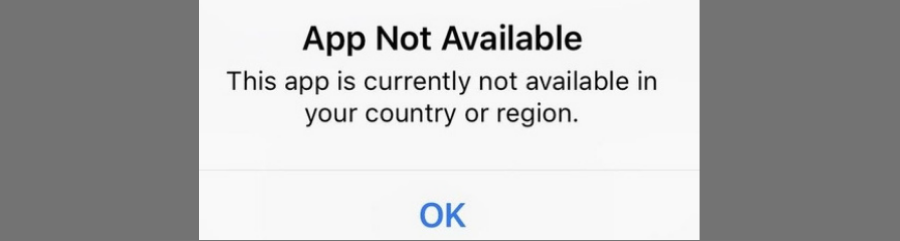
Enne alustamist kulutage kindlasti allesjäänud krediit, tühistage tellimused ja kasutage uue riigi või piirkonna jaoks uut makseviisi, kui see teil on.
Oma riiki saate uut Apple ID-d loomata muuta ainult siis, kui teil on uue riigi jaoks makseviis; näiteks ei saa te USA App Store'i jaoks kasutada Brasiilia krediitkaarti.
Kui teil pole uuest riigist kehtivat kaarti / makseviisi, peaksite olemasoleva konto seadete muutmise asemel looma teise Apple ID-konto.
Olenemata teie olukorrast, valige üks kahest võimalusest ja järgige alltoodud samme.
Kuidas muuta riiki uue Apple ID loomisega
- Käivitage oma seadmes App Store, puudutage paremas ülanurgas inimese ikooni ja puudutage seejärel Logi välja.
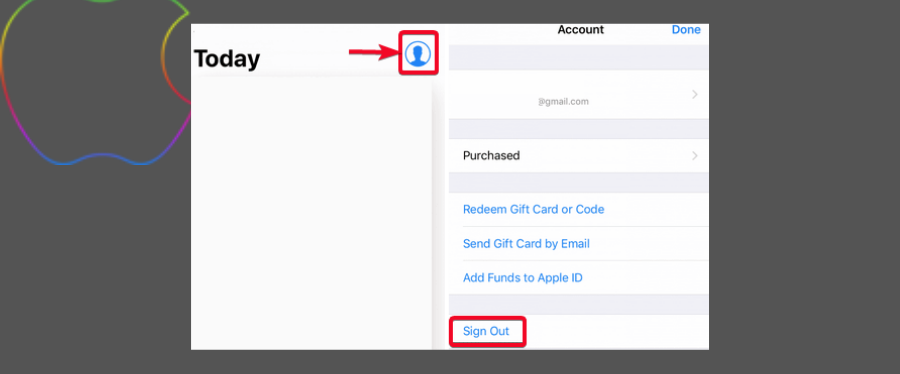
- Külastage veebisaiti Apple'i kontode leht ja registreeruge konto saamiseks.
- Valige a Riik / piirkond kus YouTube Music on saadaval.
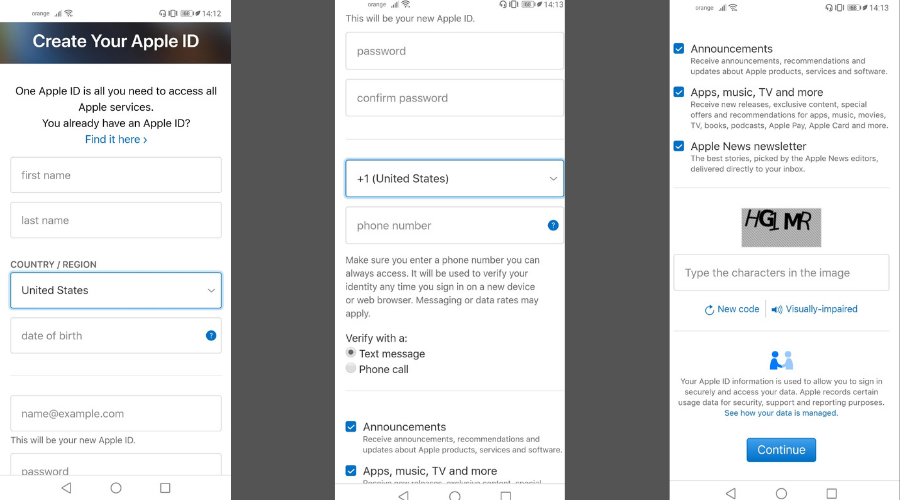
- Puudutage valikut Jätka ja saate kinnituskoodi e-posti teel.
- Sisestage oma seadmes kood ja teie uus Apple ID luuakse.
- Käivitage App Store, otsige YouTube Music ja puudutage Installige.
- Logige uuesti sisse oma uue Apple ID-ga. Pärast sisselogimist peate sisestama oma arveldusaadressi ja makseviisi.
- Sisestage jaotises ARVETE AADRESS oma uue riigi aadress. Võite sisestada mis tahes telefoninumbri, kuna Apple ei kinnita neid.
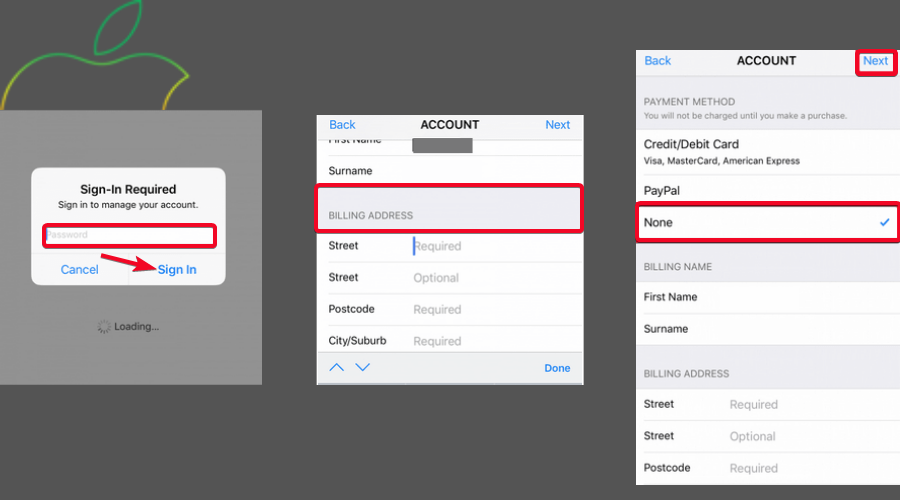
- Under MAKSEVIIS, lisage uue riigi makseviis, kui teil on see olemas või valige Puudub muidu.
- Nüüd on teie Apple'i seadmed õigesti konfigureeritud, et saaksite installida neile YouTube Musicu ja muid geograafiliselt piiratud rakendusi.
Kuidas muuta riiki uut Apple ID-d loomata
- Oma iPhone'is, iPadis või iPod touchis.
- Puudutage oma nime, seejärel puudutage Meediumid ja ostud.
- Puudutage valikut Kuva konto.
- Puudutage valikut Riik / piirkond.
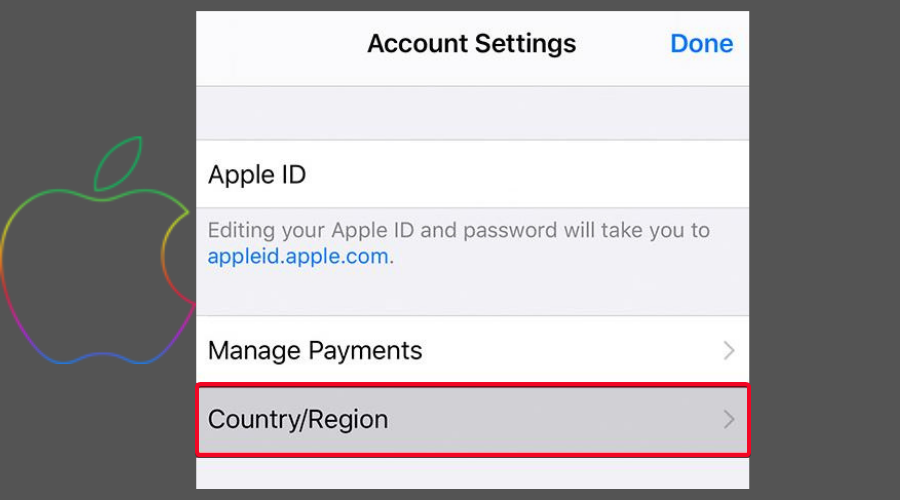
- Puudutage valikut Muuda riiki või piirkonda.
- Puudutage oma uut riiki või piirkonda ja vaadake üle Tingimused.
- Puudutage valikut Nõus paremas ülanurgas, seejärel puudutage Nõus uuesti kinnitamiseks.
- Valige makseviis ja sisestage uus makseteave ning arveldusaadress ja puudutage seejärel Järgmine.
Järeldus
Oleme väga kindlad, et pärast ülaltoodud lahenduste proovimist saate YouTube Music voogedastusteenust kasutada olenemata teie asukohast.
Kuni teenus laieneb ka teie riiki, pole teil vaja oodata, vaid nautida seda ilma piiranguteta alates tänasest.
Kui see tundub teile kõige lihtsam viis, looge uus Google'i konto, värskendage oma Androidi riigi seadeid või iOS-i seadmega või veel parem - ühendage riik, kus YouTube Music on VPN-i abil saadaval teenus.
Geoblokeerimisega tegelemisel on VPN-ist alati palju kasu ja kuna teiste rakenduste või teenuste kasutamisel võidakse teid uuesti piirata, peaksite end eelnevalt paremini ette valmistama.
 Kas teil on endiselt probleeme?Parandage need selle tööriistaga:
Kas teil on endiselt probleeme?Parandage need selle tööriistaga:
- Laadige see arvuti parandamise tööriist alla hinnatud suurepäraselt saidil TrustPilot.com (allalaadimine algab sellel lehel).
- Klõpsake nuppu Käivitage skannimine leida Windowsi probleeme, mis võivad põhjustada probleeme arvutiga.
- Klõpsake nuppu Parandage kõik lahendada patenteeritud tehnoloogiatega seotud probleemid (Eksklusiivne allahindlus meie lugejatele).
Restoro on alla laadinud 0 lugejaid sel kuul.

![YouTube'i pausinupp ei kao [Kiirparandus]](/f/2b11bad76bf533c096e9121524d2c32a.jpg?width=300&height=460)
